Настройка TP-Link 841N
Настройка роутера TP-Link 841N для подключения по выделенной линии.
Для настройки роутера вам понадобится попасть в его web-интерфейс.
Откройте ваш браузер (Internet Explorer), в адресной строке введите адрес web-интерфейса роутера, по умолчанию: http://192.168.1.1/
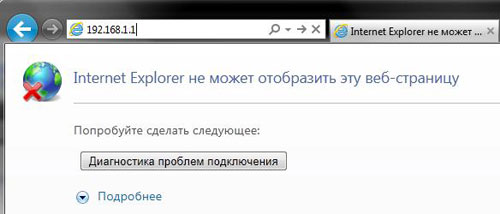
Примечание: иногда адрес может быть http://192.168.0.1/
После того как вы ввели адрес и нажали клавишу Enter, роутер запросит у вас логин и пароль для доступа. По умолчанию логин и пароль:
Login: admin
Password: admin
Введите логин и пароль и нажмите на кнопку входа.
Вы попали в web-интерфейс роутера
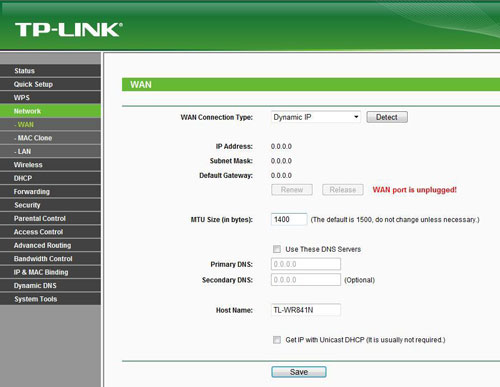
Слева в меню выберите Network и потом чуть ниже WAN
Выставьте следующие значения:
WAN Connection Type нужно выбрать «Dynamic IP»
MTU Size нужно ввести «1400»
После того как вы выполните изменения на этой странице, нужно будет сохранить настройки, нажав на кнопку «Save» в самом низу страницы. Подождите 10-15 секунд и перезагрузите роутер обесточив его. После перезагрузки роутера, если нет необходимости настраивать беспроводную сеть, вы можете приступать к использованию сети интернет.
Настройка Беспроводной сети.
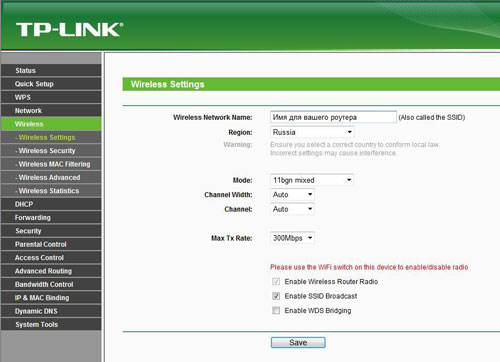
В меню выберите «Wireless» и чуть ниже «Wireless settings»
Wireless Network Name – имя вашей сети которое будет отображаться на подключаемых устройствах, Задайте свое значение.
Region выберите «Russia»
Mode выберите «11bgn mixed»
Channel Width поставьте «auto»
Channel выберите согласно наиболее свободному (Изменение канала беспроводной связи)
После выставления настроек нажмите на кнопку «Save» в самом низу страницы.
Перейдем к безопасности сети. Здесь мы зададим пароль на беспроводную сеть.
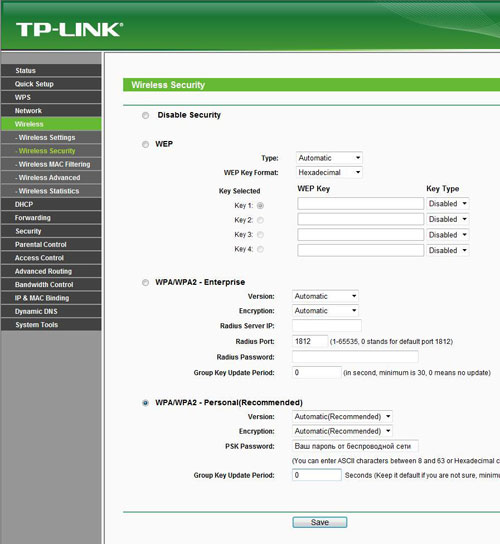
Слева в меню нажмите на «Wireless Security»
Выставьте точку на WPA/WPA2 – Personal
Versoin поставьте «Automatic»
Encryption поставьте «Automatic»
В строке PSK Password задается пароль на беспроводную сеть, задайте свое значение, например номер мобильного телефона. Не забудьте ваш пароль, он понадобиться для подключения к роутеру. Пароль должен содержать не менее восьми символов!
После ввода настроек нажмите на кнопку «Save» в самом низу страницы.
Настройка роутера завершена!
